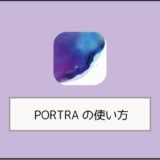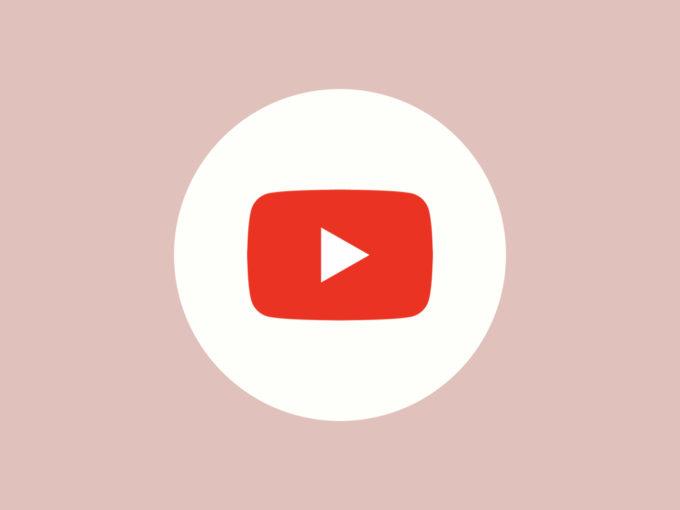
YouTubeで動画を視聴していて「次のシーンまでちょっと飛ばしたいな」と思った時に便利なのがスキップ機能です。利用している方も多いかと思います。
この機能、デフォルトでは10秒間隔でスキップ(早送り・巻き戻し)となりますが、設定から間隔を変更することも可能です。
この記事ではYouTubeの10秒送り機能の使い方と、スキップ間隔を変更する方法を解説します。
YouTubeで10秒送り(スキップ)をする方法
YouTubeのスキップ機能は、スマホアプリ版・PCブラウザ版どちらでも利用することができます。PC版はショートカットキーを使うことで、スキップ再生が可能です。
スマホ(公式アプリ)で10秒スキップする
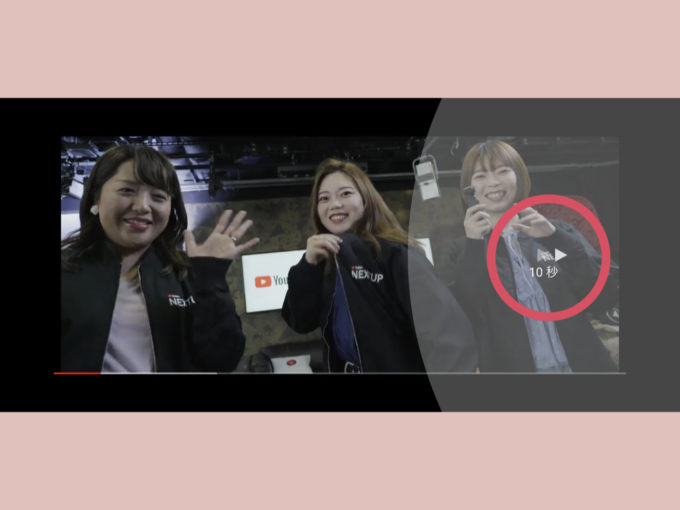
スマホ(公式アプリ)を利用している場合は、動画の再生画面で画面の右側をダブルタップするとスキップされます。
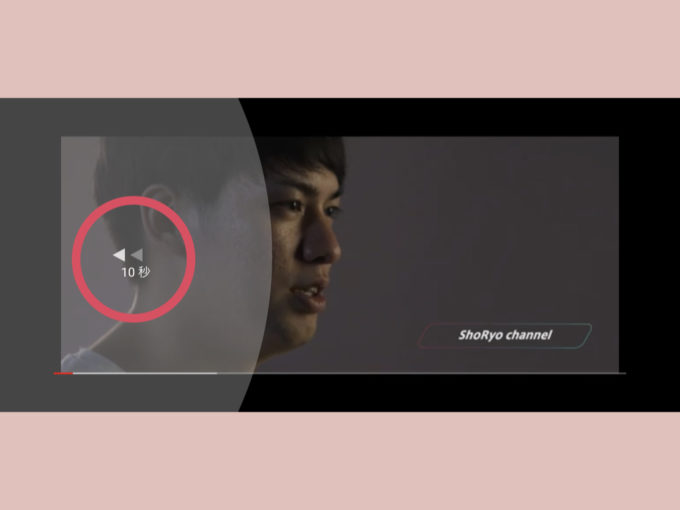
逆に「画面の左側」をダブルタップすると、動画が巻き戻しされます。
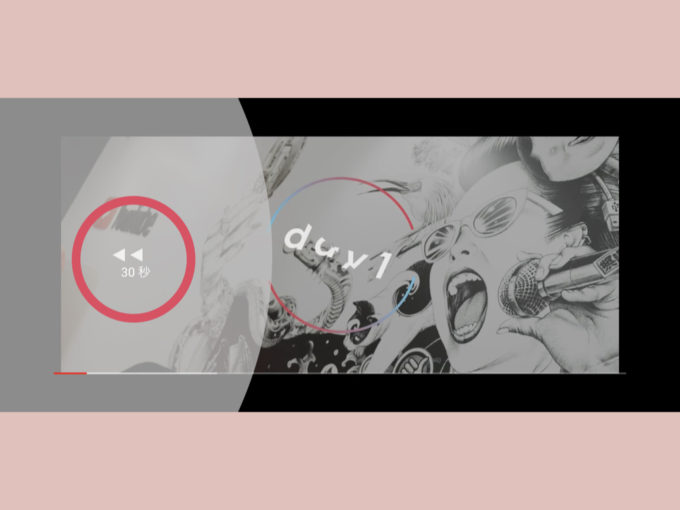
ダブルタップだと10秒ですが、3回タップで20秒・4回タップで30秒というように、連打することでより先のシーンまでスキップ or 巻き戻しすることができます。
PC(ブラウザ)版で10秒スキップする
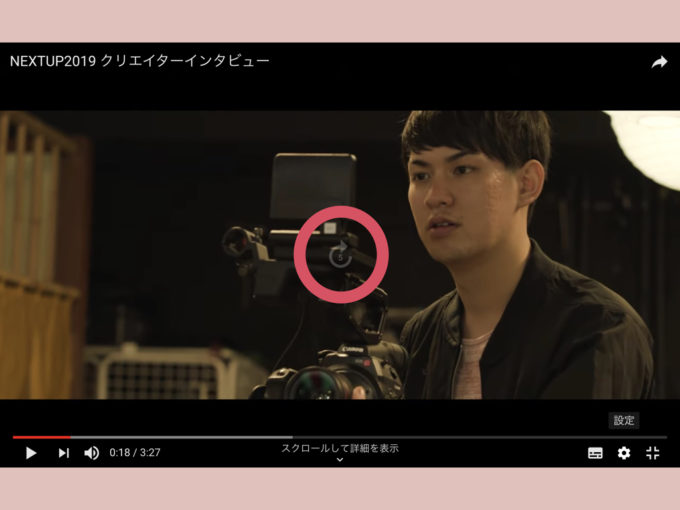
PC版YouTubeでも10秒・5秒スキップが可能です。ショートカットは下記の通り。
| キーボード | 機能 |
| 右矢印(→) | 5秒早送り |
| 左矢印(←) | 5秒巻き戻し |
| L | 10秒早送り |
| J | 10秒巻き戻し |
10秒スキップの時間を変える設定方法
10秒スキップの「10秒」の部分は、スマートフォンアプリ版の設定画面から変更できます。自分の利用スタイルに合わせて、何秒スキップする(戻す)か設定すると良いでしょう。
1 設定を開く
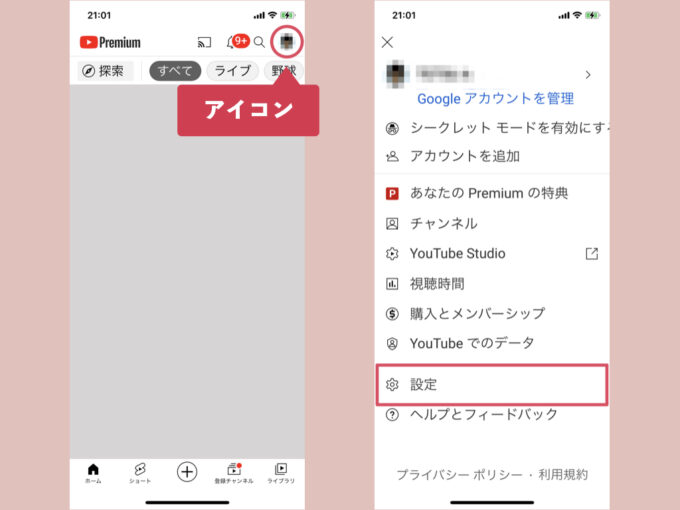
まずは画面右上のプロフィールアイコンから、設定を開きます。
2 全般からスキップ送り/戻しを開く
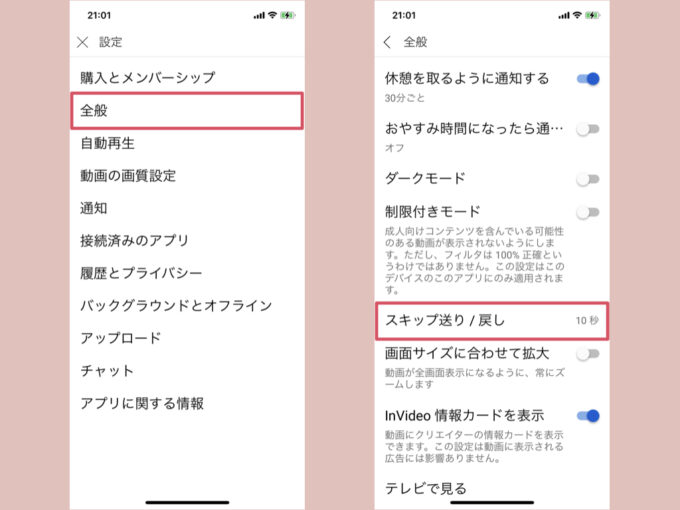
設定内の全般からスキップ送り/戻しという項目を開きます。
3 スキップする時間(間隔)を変える
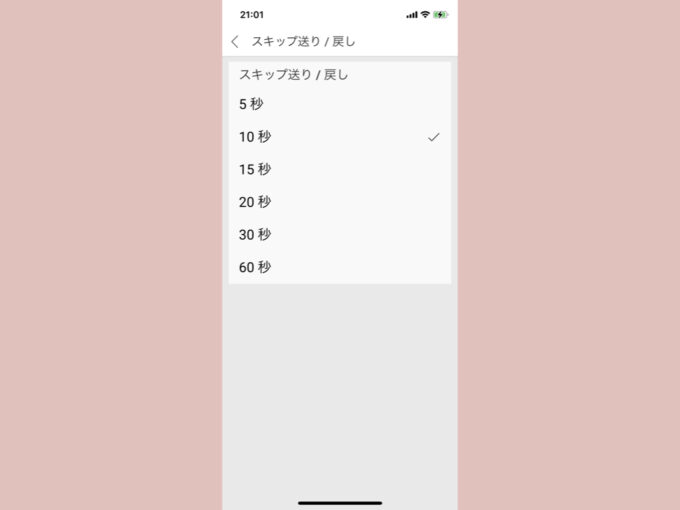
スキップする時間を変更することができます。デフォルトでは10秒ですが、YouTubeでは
- 5秒
- 10秒
- 15秒
- 20秒
- 30秒
- 60秒
の6つから選択できます。秒単位で細かく指定することはできませんが、自分の利用スタイルに近いものに設定してみて下さい。